LinuxOSのコマンドにはオンラインマニュアルが用意されています。
「man」コマンドをインストールすることにより、対象となるコマンドのマニュアルを表示することができます。
簡易的なコマンドヘルプ表示をする場合は以下のページを参照してください。
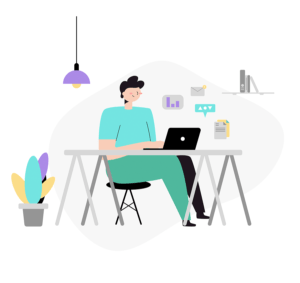
「man」コマンドの使い方(Linux)
このオンラインマニュアルを参照するには、以下のように「man」コマンドを実行します。
$ man (コマンド名)
コマンドを実行することにより、オンラインマニュアルが表示されます。
このオンラインマニュアルを終了させるにはキーボード上の「Q」を入力します。
「man」コマンドをインストール
「man」コマンドが実行できない場合は以下のようにインストールを実行します。
「man」コマンド自体は「man」パッケージをインストールするだけで実行可能ですが、これだけだとコマンドのリストがないため、別途、「man-pages」パッケージのインストールも必要となります。
$ dnf -y install man $ dnf -y install man-pages
or
$ yum -y install man $ yum -y install man-pages
「man」コマンドの日本語化
「man」コマンドはデフォルトのままだと英語表記となっています。
日本語の「man」コマンドページのインストールを実行します。
$ dnf -y install man-pages-ja
or
$ yum -y install man-pages-ja
上記インストール後、「locate」コマンドで日本語に変更します。
$ locale LANG=ja_JP.UTF-8 LC_CTYPE="ja_JP.utf8" LC_NUMERIC="ja_JP.utf8" LC_TIME="ja_JP.utf8" LC_COLLATE="ja_JP.utf8" LC_MONETARY="ja_JP.utf8" LC_MESSAGES="ja_JP.utf8" LC_PAPER="ja_JP.utf8" LC_NAME="ja_JP.utf8" LC_ADDRESS="ja_JP.utf8" LC_TELEPHONE="ja_JP.utf8" LC_MEASUREMENT="ja_JP.utf8" LC_IDENTIFICATION="ja_JP.utf8" LC_ALL=ja_JP.utf8
「LANG=ja_JP.UTF-8」となっていれば問題ないですが、ここが異なる場合は以下のコマンドを実行します。
$ localectl set-locale LANG=ja_JP.utf8
$ localectl status
System Locale: LANG=ja_JP.utf8
VC Keymap: us
X11 Layout: us
CentOS8で「man」コマンドを日本語化する方法
CentOS8では「manpages-ja」パッケージが提供されていないので通常のインストールではパッケージをインストールすることができません。
日本語のマニュアルを入れる場合は以下のURLからファイルをダウンロードしてインストールします。
https://linuxjm.osdn.jp/download.html
以下コマンドでファイルをダウンロードし、解凍をします。
※ファイルは「2021年6月」現在のファイルとなります。
$ curl -O https://linuxjm.osdn.jp/man-pages-ja-20210615.tar.gz $ tar xzf man-pages-ja-20210615.tar.gz $ cd man-pages-ja-20210615
ダウンロードし、解凍した「man」日本語コマンドを「make」インストールします。
$ dnf -y install perl-Env make
「make」コンフィグで以下を実行していきます。
「All OK? (Yes, [C]ontinue / No, [R]eselect) : C」を実行した後はそれぞれのパッケージの問い合わせがあるので、全て「Enter」を押していきます。
※押したままにして完了させます。
$ make config
perl -w script/configure.perl
[INSTALLATION INFORMATION]
(just Return if you accept default)
Install directory [/usr/share/man/ja_JP.UTF-8] ?:
compress manual with..
0: none
1: gzip
2: bzip2
3: compress
select [0..3] : 1
uname of page owner [root] ?:
group of page owner [root] ?:
Directory: /usr/share/man/ja_JP.UTF-8
Compression: gzip
Page uid/gid: root/root
All OK? (Yes, [C]ontinue / No, [R]eselect) : C
[INSTALL PACKAGE SELECTION]
(just Return if you accept default choice)
(you can change the default by editing script/pkgs.list)
[ 0/120] shadow [Y/n] ?:
[ 1/120] GNU_coreutils [Y/n] ?:
[ 2/120] gnumaniak [Y/n] ?:
------中略------
All OK? (Yes, [C]ontinue / No, [R]eselect) : C
[RESOLVE CONFLICTS]
(just Return if you accept item 0)
[0/164] There are 2 pages for basename.1:
0: in GNU_coreutils
1: in gnumaniak
Which to install? (0..1) :
GNU_coreutils/basename:1 is selected.
[1/164] There are 2 pages for blkid.8:
0: in e2fsprogs
1: in util-linux
Which to install? (0..1) :
e2fsprogs/blkid:8 is selected.
------中略------
All OK? (Yes, [C]ontinue / No, [R]eselect) : C
全て完了すると以下のように「make install」を実行するように表示されます。
creating installation script...done now you can "make install" as user root.
以下のように「make install」を実行し、「mandb」コマンドでマニュアルを更新します。
$ make install $ mandb
これでマニュアルが日本語表記となります。
「man」コマンドの使用例
「man」コマンドの使い方ですが、以下のように「man」コマンドの後に確認したいコマンドを入力します。
$ man ls
マニュアルは以下のように表記されます。
LS(1) ユーザーコマンド LS(1)
名前
ls - ディレクトリの内容をリスト表示する
書式
ls [オプション]... [ファイル]...
説明
FILE (デフォルトは現在のディレクトリ) に関する情報を一覧表示します。 -cftuvSUX のいずれも指定されず、 --sort
も指定されていない場合、 要素はアルファベット順でソートされます。
長いオプションで必須となっている引数は短いオプションでも必須です。
-a, --all
. で始まる要素を無視しない
-A, --almost-all
. および .. を一覧表示しない
------中略------
マニュアルを終了させるには、キーボードの「q」を押します。
「man」コマンドオプション
「man」コマンドのオプションは以下の通りとなります。
$ man --help
使用法: man [OPTION...] [SECTION] PAGE...
-C, --config-file=FILE このユーザ設定ファイルを使用する
-d, --debug デバッグメッセージを表示する
-D, --default
すべてのオプションをデフォルト値にリセットする
--warnings[=WARNINGS] groff からの警告を有効にする
操作の主なモード:
-f, --whatis whatis と同様
-k, --apropos apropos と同様
-K, --global-apropos
すべてのページのテキストを検索する
-l, --local-file PAGE
引数をローカルファイル名として解釈する
-w, --where, --path, --location
マニュアルページの物理的な位置を表示する
-W, --where-cat, --location-cat
整形済みファイルの物理的な位置を表示する
-c, --catman catman
によって古い整形済みページを再整形するために使用される
-R, --recode=ENCODING ソースページのエンコーディングが
ENCODING であるとみなして出力する
マニュアルページの探し方:
-L, --locale=LOCALE この man
の検索用のロケールを定義する
-m, --systems=SYSTEM
ほかのシステムからのマニュアルページを使用する
-M, --manpath=PATH man ページ用の検索パスを PATH
に設定する
-S, -s, --sections=LIST セクションリストとしてコロン (:)
で区切られた LIST を使用する
-e, --extension=EXTENSION 検索対象を拡張子が EXTENSION
のものに限定する
-i, --ignore-case
大文字小文字を区別しないでページを検索する
(デフォルト)
-I, --match-case
大文字小文字を区別してページを検索する
--regex
正規表現に一致したすべてのページを表示する
--wildcard
ワイルドカードに一致したすべてのページを表示する
--names-only --regex と --wildcard
がページ名のみに一致するようにし、説明には一致しないようにする
-a, --all
全ての一致したマニュアルページを探し出す
-u, --update キャッシュ一貫性の確認を強制する
--no-subpages サブページの試行、例えば 'man foo bar'
=> 'man foo-bar' を行わない
整形された出力の制御:
-P, --pager=PAGER 出力を表示するプログラムとして
PAGER を使用する
-r, --prompt=STRING `less'
ページャーのプロンプトを指定する
-7, --ascii 一部の latin1 文字を ASCII
文字に変換して表示する
-E, --encoding=ENCODING
選択した出力エンコーディングを使用する
--no-hyphenation, --nh
ハイフンによる行末処理を無効にする
--no-justification, --nj 均等割り付けを無効にする
-p, --preprocessor=STRING STRING
は実行する前処理系を表します:
e - [n]eqn, p - pic, t - tbl,
g - grap, r - refer, v - vgrind
-t, --troff ページ整形に groff を使用する
-T, --troff-device[=DEVICE] 選択した DEVICE 向けに groff
を使用する
-H, --html[=BROWSER] HTML 出力を表示するために elinks
または BROWSER を使用する
-X, --gxditview[=RESOLUTION] groff を使用し、 gxditview (X11)
を通して表示する:
-X = -TX75, -X100 = -TX100, -X100-12 = -TX100-12
-Z, --ditroff groff を使用し、強制的に ditroff
を生成する
-?, --help このヘルプを表示する
--usage 短い使用方法を表示する
-V, --version プログラムのバージョンを表示する
長い形式のオプションで必須または任意の引数は、それに対応する短い形式のオプションでも同様に必須または任意です。
バグを発見したら <cjwatson@debian.org> に報告して下さい。
翻訳に関するバグは<translation-team-ja@lists.sourceforge.net>に報告してください。
「man」コマンドの使い方は以上となります。

コメント